6 La manera més eficaç de canviar la mida d'una imatge al web i a l'escriptori
Amb milers de milions de fotografies de prestigi que podem descarregar, la majoria de nosaltres fem imatges boniques, però hi ha casos en què la seva mida no és la que més preferim. Els usuaris van intentar canviar la mida de la imatge que tenien ajustant l'alçada, l'amplada i la relació d'aspecte de la imatge mitjançant l'editor, que va canviar el PPI de la imatge. El resultat no és el que tothom esperava; les imatges d'alta definició es tornen pixelades.
Per què? Com que l'editor que utilitzaven per canviar la mida no pot crear ni omplir el buit de píxels a la versió redimensionada. Així, les consultes sobre aquest tema es van fer populars i estem aquí per ajudar-vos a resoldre el problema. En aquesta entrada del blog, us permetrem tenir una experiència pràctica com canviar la mida d'una imatge sense que quedi cap distorsió a la sortida final.
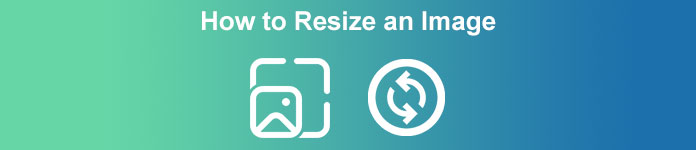
Part 1. Millors redimensionadors de fotos als quals podeu accedir al web per canviar la mida de la imatge en línia [3 eines gratuïtes]
Aquestes eines en línia que afegim aquí estan disponibles en diferents navegadors web que teniu al vostre dispositiu. A més, són gratuïts, però hi ha una eina que haureu de comprar per utilitzar-la sense cap limitació. No obstant això, es tracta d'eines en línia a les quals podeu accedir per començar a canviar la mida de la imatge que teniu. Llegeix els passos per saber com utilitzar-los.
1. FVC Free Image Upscaler - Millor redimensionador d'imatges al web [Opció favorable]
Amb FVC Free Image Upscaler Online és una eina web d'intel·ligència artificial que pot canviar la mida de les imatges ràpidament sense perdre qualitat. De fet, l'eina web canviarà automàticament la mida de tots els fitxers d'imatge que carregueu aquí. Tot i ser una eina en línia, el seu rendiment en el redimensionament és ràpid i eficaç. Cada imatge que pengeu aquí s'eliminarà automàticament al servidor un cop canvieu la mida. A més, té el redimensionador més net i versàtil que mai necessitareu; tot i que utilitzeu diferents dispositius, podeu accedir a aquesta eina web sempre que tingueu connectivitat a Internet. Voleu veure com funciona aquest programari en aquesta tasca? Si és així, llegiu els passos següents i copieu-los per canviar la mida de la imatge de manera ràpida i eficaç.
Com canviar la mida de la imatge amb FVC Free Image Upscaler:
Pas 1. Per accedir a l'eina web, podeu fer clic aquí enllaç, que us portarà automàticament al lloc web oficial del redimensionador.
Pas 2. Feu clic a Afegeix una imatge de manera que es mostri una carpeta a la pantalla, seleccioneu el fitxer d'imatge que voleu carregar i premeu Obert.
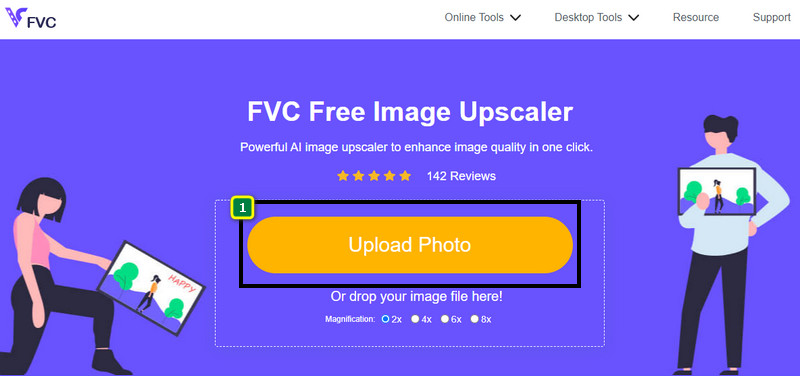
Pas 3. Per canviar la mida de la imatge, heu de seleccionar el tipus d'ampliació que voleu aplicar a la imatge. Podeu veure que la dimensió general de la imatge canvia un cop feu clic a 2x, 4x, 6x i 8x.
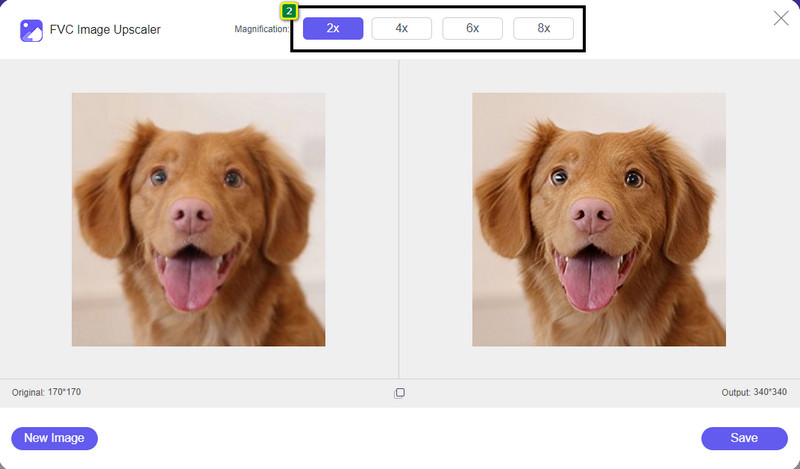
Pas 4. Després d'haver seleccionat l'ampliació que voleu aplicar, voilà, ara podeu prémer Desa per descarregar-ne la versió redimensionada a la unitat d'escriptori.
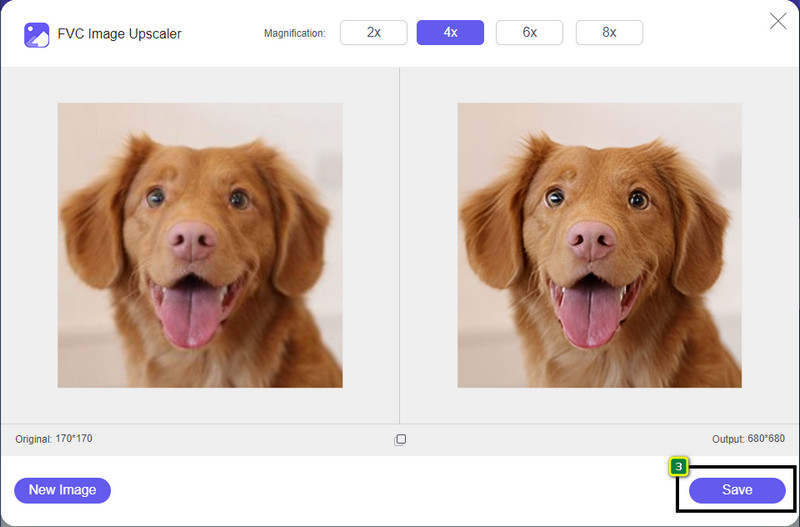
2. Be Funky - Editor de fotos [Gratis i de pagament]
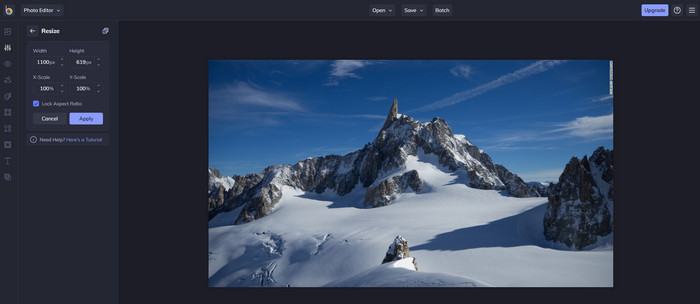
Be Funky - Editor de fotos és una plataforma creativa que podeu utilitzar per fer coses extraordinàries a les vostres imatges. Pot canviar la mida de BMP sense perdre qualitat. Aquesta eina es considera un dels millors editors d'imatges als quals podeu accedir en línia. Tot i que té una GUI similar a Photoshop, les funcions que aporta són simplistes i fàcils d'entendre, de manera que podem dir que també és fàcil d'utilitzar. Per tant, si voleu provar d'utilitzar aquesta eina en línia per canviar la mida de la vostra imatge fàcilment, seguiu els passos que incloem aquí.
Com canviar la mida de la imatge amb Be Funky:
Pas 1. Cerqueu-ne el nom al vostre navegador web i feu clic Comença i edita la foto.
Pas 2. Premeu Obert per carregar el BMP o qualsevol imatge que tingueu i que vulgueu canviar la mida aquí.
Pas 3. Anar a Edita i premeu Canvia la mida opció.
Pas 4. Aquí, podeu canviar lliurement l'amplada i l'alçada o l'escala x i y de la imatge. A continuació, premeu Aplicar per veure com és la versió redimensionada.
3. Redimensionador simple d'imatges [gratuït]
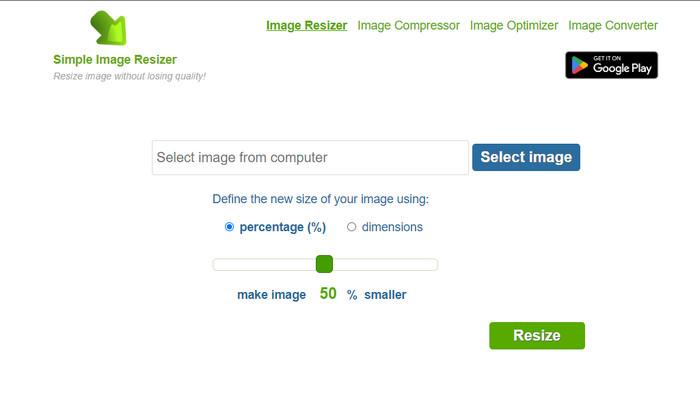
Redimensionador d'imatges simple us permet canviar la mida d'una imatge definint la nova mida de la imatge canviant el percentatge o la mesura. És l'últim redimensionador d'imatges que hem afegit a aquest article. La seva senzilla GUI i la seva facilitat d'ús es van convertir en el factor principal per què vam afegir això. A més de la seva funció de redimensionament, podeu optimitzar, comprimir i convertir la vostra imatge aquí de manera gratuïta però amb anuncis molests al web. Per tant, si voleu provar d'utilitzar aquest redimensionador en línia, seguiu els passos següents.
Com canviar la mida de la imatge amb Simple Image Redimensionador:
Pas 1. Amb el vostre navegador web, cerqueu-ne el nom per començar a utilitzar aquest redimensionador web.
Pas 2. Premeu Seleccioneu Imatge per afegir aquí la foto que voleu canviar la mida.
Pas 3. Trieu el que preferiu utilitzar per canviar la mida i canvieu el percentatge o la mesura. Sigui com sigui, fan el mateix.
Pas 4. Feu clic a Canvia la mida per desar la sortida final al vostre escriptori.
Part 2. Com canviar la mida d'una imatge a Windows i Mac [Pagat i gratuït fora de línia]
A diferència de la primera eina en línia esmentada 3, les següents eines que vam introduir no depenen d'Internet, el que significa que fins i tot si no teniu Internet, podeu utilitzar-les sense tenir cap problema. Perquè es poden descarregar o ja estan preinstal·lats al vostre escriptori. Apreneu a utilitzar-los avui llegint la informació que afegim a cadascun d'ells.
1. Adobe Photoshop [Windows i Mac]
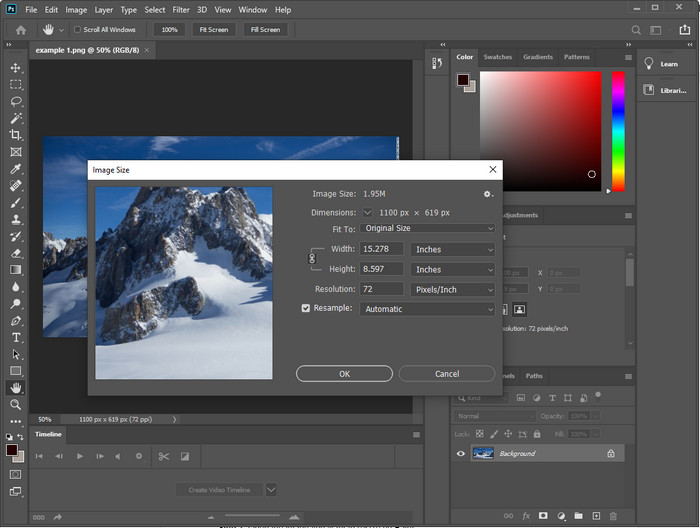
La nostra primera opció fora de línia redimensionador d'imatges podeu descarregar-vos al vostre dispositiu Adobe Photoshop. Per què? Perquè crea altres dades de píxels un cop les canvieu la mida i eviteu tenir una sortida de baixa qualitat al final del procés. A més, aquest programari és conegut per ser un editor d'imatges professional que podria processar fàcilment qualsevol imatge ràster i vectorial. Tot i que el programari és una eina professional, encara és una mica massa comprar si esteu a punt d'utilitzar-lo només per canviar la mida. Però si esteu interessats en com canviar la mida d'una imatge a Photoshop.
Com canviar la mida de la imatge amb Adobe Photoshop:
Pas 1. Baixeu i instal·leu el programari al vostre escriptori visitant el seu lloc web oficial.
Pas 2. Premeu el botó Dossier, i localitzeu la imatge a la carpeta després de fer clic Obert.
Pas 3. Premeu el botó Imatge menú a la part superior i, a continuació, seleccioneu Mida de la imatge.
Pas 4. Canvieu la mesura de l'amplada i l'alçada segons les vostres preferències i, a continuació, feu clic D'acord per aplicar els canvis.
Pas 5. Tornar a Dossier i deseu la imatge al vostre escriptori.
2. Paint [Aplicació predeterminada a Windows]
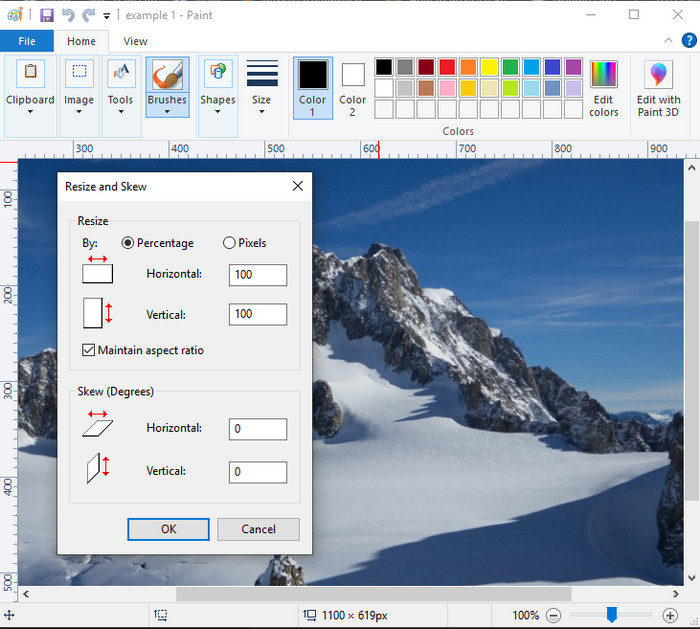
Pintura és conegut per ser una aplicació que podeu dibuixar en un llenç en blanc. Els diferents usuaris de Windows normalment l'utilitzen per crear alguna cosa en una pàgina en blanc, afegir detalls a les imatges i canviar-les la mida en conseqüència. Tot i que no és un editor dedicat, encara pot canviar la mida de qualsevol imatge ràster que tingueu a la vostra unitat local. L'avantatge d'utilitzar això és que no haureu de descarregar el programari al vostre Windows perquè està preinstal·lat. Per tant, si voleu saber com canviar la mida de les imatges de baixa resolució amb aquesta aplicació, llegiu el tutorial que afegim a continuació.
Com canviar la mida de la imatge amb Paint:
Pas 1. Obriu la imatge que voleu canviar la mida a Paint.
Pas 2. Després d'obrir la imatge, feu clic a dos quadrats icona per començar a canviar la mida de la imatge que obriu aquí.
Pas 3. Per canviar la mida de la imatge, podeu canviar-la per percentatge o píxel. Després d'haver canviat el número, premeu D'acord per aplicar els canvis.
Pas 4. Premeu el botó guardar icona per exportar la imatge que heu canviat de mida aquí.
3. Vista prèvia [Aplicació predeterminada a Mac]
Vista prèvia és una aplicació dedicada de la qual podeu confiar i us guiarà a com canviar la mida d'una imatge en un Mac. Si no us agrada baixar una aplicació al vostre macOS, és millor que utilitzeu aquesta aplicació. És una solució infravalorada, però pot canviar la mida de la foto a l'escriptori. Aprendre a utilitzar-lo pot ser un gran avantatge per maximitzar tot el potencial d'aquest programari. Si esteu interessats en com funciona aquesta eina, aneu a la informació que afegim a continuació.
Com canviar la mida de la imatge mitjançant la vista prèvia:
Pas 1. Feu clic amb el botó dret a la imatge del vostre Mac, feu clic Obert amb, i premeu Vista prèvia.
Pas 2. A la part superior, feu clic Einesi, a continuació, seleccioneu Ajusta la mida.
Pas 3. Canvieu les mesures de la imatge segons les vostres necessitats i, a continuació, premeu D'acord per desar els canvis que heu fet.
Part 3. Addicional: Top Image Resizer que podeu baixar a Android i iPhone
1. Redimensionador de fotos i imatges [Android]
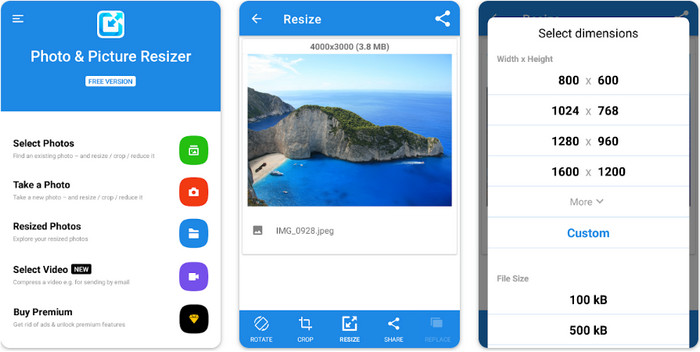
Redimensionador de fotos i imatges és una de les maneres més ràpides i senzilles de canviar la mida de la imatge que teniu al vostre dispositiu Android. Fins i tot els usuaris sense experiència que vulguin canviar la mida poden descarregar-lo i utilitzar-lo com a redimensionador d'imatges. Aquesta aplicació és gratuïta, de manera que si voleu utilitzar les seves funcions addicionals, haureu de comprar-la. En general, les seves funcions de canvi de mida són excel·lents i podeu dominar-ho al primer intent.
2. Image Resizer Free [iPhone]
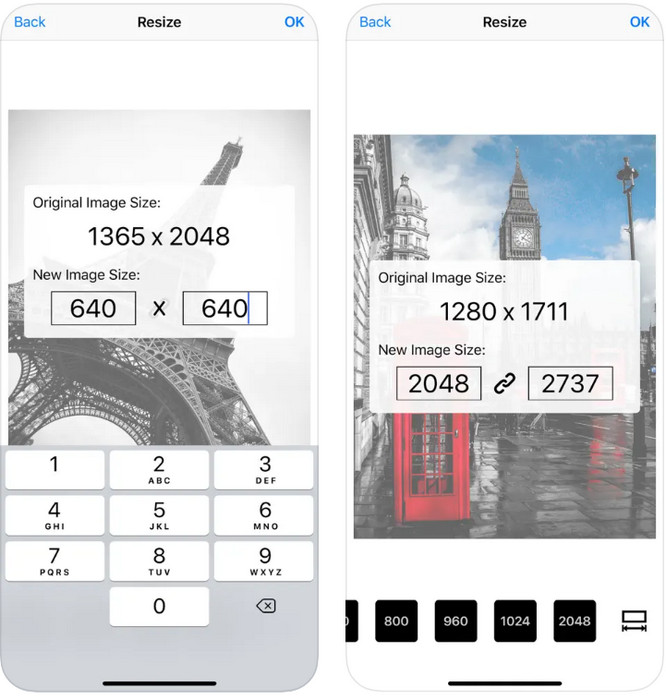
Redimensionador d'imatges gratuït és una aplicació basada en iOS que podeu descarregar a iOS 7.0 o superior. Aquesta aplicació és un redimensionador d'imatges puntual que utilitzen molts usuaris d'iOS. No té funcions addicionals a part de la seva funció principal, canviar la mida. Tot i que l'eina és fàcil d'utilitzar, molts usuaris es queixen que no pot sobreescriure la imatge original a la versió redimensionada.
Part 4. Preguntes freqüents sobre com canviar la mida de la imatge
Quin format és millor per canviar la mida, ràster o vector?
Els formats ràster estan formats per petits píxels per crear l'aspecte de la imatge i, quan en canvieu la mida o la dimensió, aquests píxels s'estenen i es tornen visibles. A diferència de si canvieu la mida de la imatge vectorial, està dissenyada específicament per canviar la mida i augmentar l'escala de la imatge sense crear-hi un embolic.
Puc canviar la mida de BMP en línia?
Sí, podeu canviar la mida del BMP mitjançant la solució en línia que afegim aquí. Tanmateix, quan amplieu la imatge, el BMP tendeix a pixelar-se perquè són imatges ràster. Per tant, si voleu evitar el problema de canviar la mida del fitxer BMP, és millor que trieu el FVC Free Image Upscaler Online, ja que no deixa pixelació a la sortida final del BMP redimensionat.
La mida del fitxer augmenta després de canviar la mida de la imatge?
Si ho és. Principalment perquè la imatge que heu canviat de mida afegeix dades de píxels addicionals a la sortida real. No obstant això, la seva mida de fitxer no difereix gaire de la seva mida de fitxer original.
Conclusió
Quina tècnica de redimensionament de la imatge creus que t'adapta bé? Trieu entre el redimensionador que afegim aquí. Si teniu problemes per triar una connexió a Internet, us recomanem que utilitzeu FVC Free Image Upscaler Online pel seu rendiment en el canvi de mida. No hi ha cap dificultat per canviar la mida si utilitzeu aquest redimensionador al web.



 Video Converter Ultimate
Video Converter Ultimate Gravadora de pantalla
Gravadora de pantalla


